¿Quieres desactivar los widgets que no utilizas en WordPress?
La pantalla de widgets en WordPress te muestra todos los widgets que puedes añadir a tu tema. El problema es que demasiados widgets saturan la pantalla, y puede que no los necesites todos.
En este artículo, le mostraremos cómo desactivar widgets no deseados en WordPress para una experiencia de widget libre de desorden.
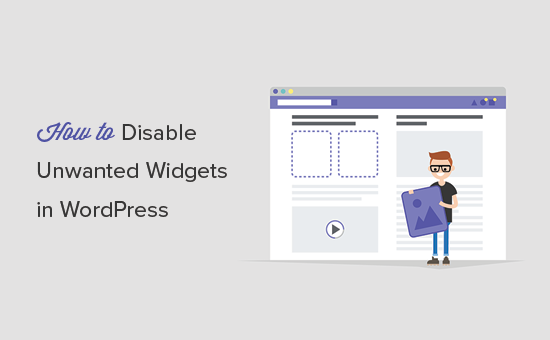
¿Por qué desactivar los widgets no deseados en WordPress?
Los widgets son bloques de elementos que puedes añadir a las barras laterales de tu sitio WordPress o a las áreas preparadas para widgets. WordPress viene con varios widgets por defecto propios, y otros plugins de WordPress pueden añadir sus propios widgets también.
Todos estos widgets se pueden ver en la pantalla Apariencia ” Widgets. Sin embargo, te darás cuenta de que algunos de estos widgets no son muy útiles, y probablemente nunca los utilices en tu sitio web.
Si utilizas plugins que también añaden sus propios widgets, pronto la pantalla de widgets se convertirá en un enorme caos que dificultará la localización de los widgets que realmente quieres utilizar.
Veamos cómo limpiar fácilmente la pantalla de widgets desactivando los widgets no deseados en WordPress.
Desactivar widgets no deseados en WordPress
Lo primero que tienes que hacer es instalar y activar el plugin WP Widget Disable. Para más detalles, consulta nuestra guía paso a paso sobre cómo instalar un plugin de WordPress.
Una vez activado, debe visitar la página Apariencia ” Desactivar widgets para establecer los ajustes del plugin.
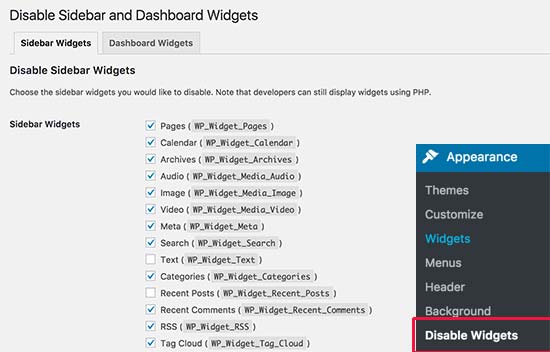
La página de ajustes se divide en dos pestañas. En primer lugar, tienes que seleccionar los widgets de la barra lateral que quieres desactivar. Simplemente marque la casilla situada junto a los widgets que no desea utilizar y haga clic en el botón “Guardar cambios”.
Ahora puedes visitar la página Apariencia ” Widgets para ver la diferencia. Todos los widgets seleccionados ya no serán visibles en la pantalla de widgets.
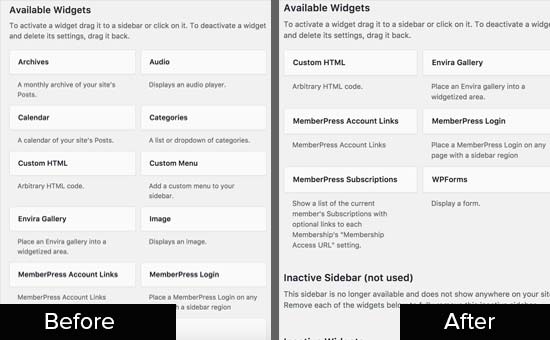
Cómo Eliminar Widgets del Escritorio de WordPress
WordPress también muestra varios widgets en la página Escritorio. Algunos plugins y temas también pueden añadir sus propios widgets a su escritorio de WordPress.
Normalmente, puede limpiar la pantalla del Escritorio haciendo clic en el botón“Opciones de pantalla” y desmarcando los widgets que no desea ver. Este es el método más rápido y sencillo. Es mejor para sitios con un solo usuario.
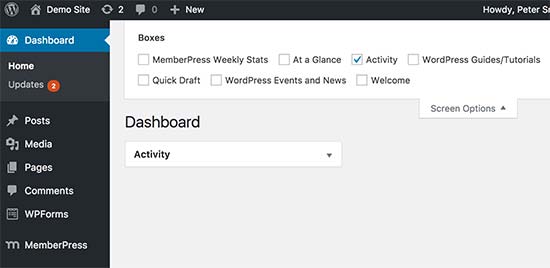
Sin embargo, este método le permitirá a usted y a cualquier otra persona que utilice su sitio simplemente hacer clic en el botón Opciones de pantalla y volver a mostrar esos widgets.
WP Widget Disable plugin te permite ocultar los widgets del Escritorio incluso desde el menú de Opciones de Pantalla.
Vaya a la página Apariencia ” Desactivar widgets y haga clic en la pestaña Widgets del Escritorio.
Seleccione los widgets que desea ocultar de la pantalla del Escritorio y haga clic en el botón “Guardar cambios” para establecer los ajustes.
Ahora puede visitar la página del Escritorio para verlo en acción.
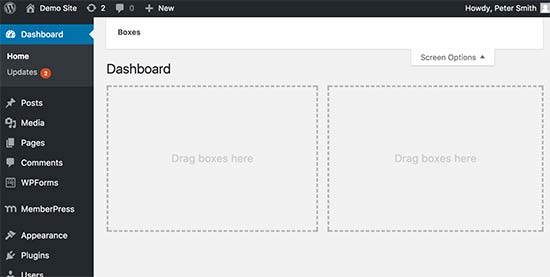
Usted notará que los widgets que ha seleccionado para eliminar ya no son visibles en el salpicadero o en el menú de opciones dentro de la pantalla. También puede crear sus propios widgets personalizados para el escritorio de WordPress para mostrar en el tablero de instrumentos.
Si desea eliminar completamente los widgets de los Escritorios de WordPress, de modo que otros usuarios no puedan simplemente volver a activarlos, entonces necesita pegar el siguiente código en el archivo functions. php de su tema, en un plugin específico del sitio, o en un plugin de fragmentos de código:
function remove_dashboard_widgets() {
global $wp_meta_boxes;
unset($wp_meta_boxes['dashboard']['side']['core']['dashboard_quick_press']);
unset($wp_meta_boxes['dashboard']['normal']['core']['dashboard_incoming_links']);
unset($wp_meta_boxes['dashboard']['normal']['core']['dashboard_right_now']);
unset($wp_meta_boxes['dashboard']['normal']['core']['dashboard_plugins']);
unset($wp_meta_boxes['dashboard']['normal']['core']['dashboard_recent_drafts']);
unset($wp_meta_boxes['dashboard']['normal']['core']['dashboard_recent_comments']);
unset($wp_meta_boxes['dashboard']['side']['core']['dashboard_primary']);
unset($wp_meta_boxes['dashboard']['side']['core']['dashboard_secondary']);
}
add_action('wp_dashboard_setup', 'remove_dashboard_widgets' );
Cada uno de los widgets de la lista anterior se explica por sí mismo. Simplemente quita de la lista cualquier widget que quieras conservar. Si desea quitar estos widgets a todos los usuarios excepto a los administradores, cambie la última línea por la siguiente:
if (!current_user_can('manage_options')) {
add_action('wp_dashboard_setup', 'remove_dashboard_widgets' );
}
Recomendamos añadir este código usando el plugin WPCode. Es la forma más segura y sencilla de añadir código personalizado en WordPress sin editar los archivos de tu tema.
Para empezar, necesitas instalar y activar el plugin gratuito WPCode en tu sitio web. Si necesitas ayuda, consulta esta guía sobre cómo instalar un plugin de WordPress.
Una vez activado el plugin, diríjase a Fragmentos de código ” Añadir fragmento desde su escritorio de WordPress.
Desde ahí, pase el cursor por encima de la opción “Añadir su código personalizado (nuevo fragmento)” y haga clic en el botón “Usar fragmento”.

A continuación, accederás a la página “Crear fragmento de código personalizado”. En primer lugar, añade un título para tu fragmento de código, que puede ser cualquier cosa que te ayude a recordar para qué sirve el código.
A continuación, sólo tiene que pegar el código anterior en el cuadro “Vista previa del código” y elegir “Fragmento de código PHP” como tipo de código en el menú desplegable.
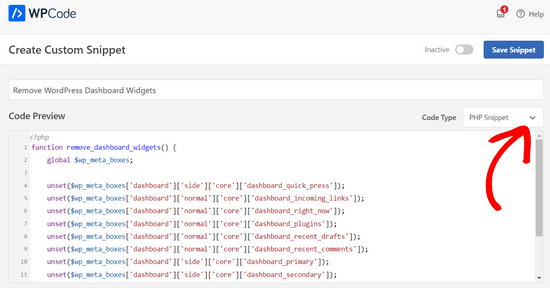
A continuación, cambie el conmutador de “Inactivo” a “Activo” y haga clic en el botón “Guardar fragmento de código” situado en la parte superior de la página.

Ahora todos los widgets del escritorio de WordPress estarán desactivados.
Esperamos que este artículo te haya ayudado a aprender cómo desactivar widgets no deseados en WordPress. Puede que también quieras ver nuestra guía sobre cómo crear un sitio de membresía en WordPress, y nuestra comparativa de los mejores plugins WordPress page builder para crear plantillas personalizadas sin código.
If you liked this article, then please subscribe to our YouTube Channel for WordPress video tutorials. You can also find us on Twitter and Facebook.





Syed Balkhi says
Hey WPBeginner readers,
Did you know you can win exciting prizes by commenting on WPBeginner?
Every month, our top blog commenters will win HUGE rewards, including premium WordPress plugin licenses and cash prizes.
You can get more details about the contest from here.
Start sharing your thoughts below to stand a chance to win!
Arnold says
Why are you using “unset()” in stead of “remove_meta_box()”?
Curious
High Regards,
Arnold.
WPBeginner Support says
remove_meta_box can be good if you know when the meta box was added and add the code in the correct location but the unset method does not require that level of knowledge and is more guaranteed to work for a beginner
Administrador
Maria says
Hi.
When I disable all the other widgets, I’m losing my search-field as well even though i do not choose this on the list. So I want to keep my search field, but not the other widgets. How can i fix this?
Joshua Hoe says
So if hiding the widgets mean Unregistered widgets will not be loaded, does it also mean that the website speed will be faster as well?
WPBeginner Support says
Depending on the widgets you are disabling there could be a small speed increase but in general nothing overly noticeable in terms of speed
Administrador
Luis says
Hi,
But how can we remove the widget area as seen in last picture? The widgets are gone, but the boxes (empty) are there to see. Can we also remove this empty boxes?
Thanks
WPBeginner Support says
You would need a different plugin for that, the plugin does not currently remove those
Administrador
Jeff Yablon says
Umm … You know this disables nothing? It HIDES them, leaves their stub coded overhead, and adds an extra plug-in.
WPBeginner Support says
Hi Jeff,
It actually unregisters those widgets, which is not the same as hiding. Unregistered widgets are not loaded.
Administrador